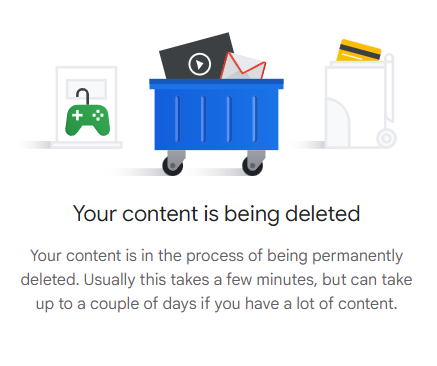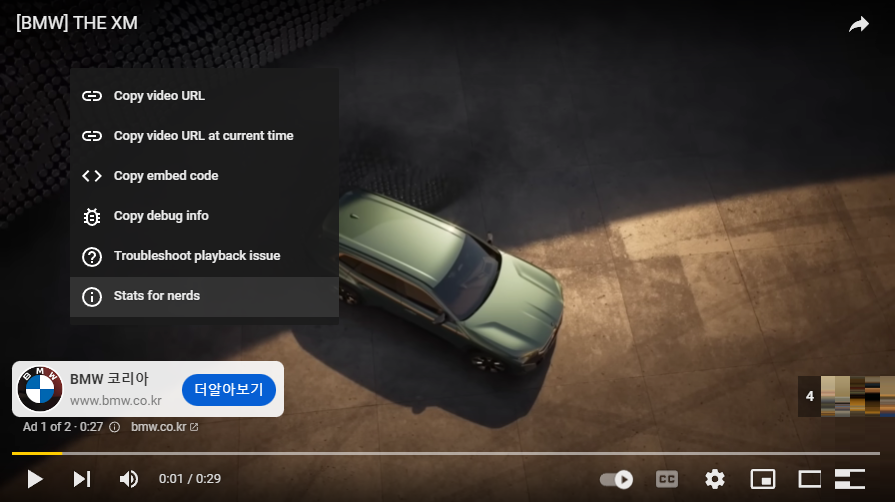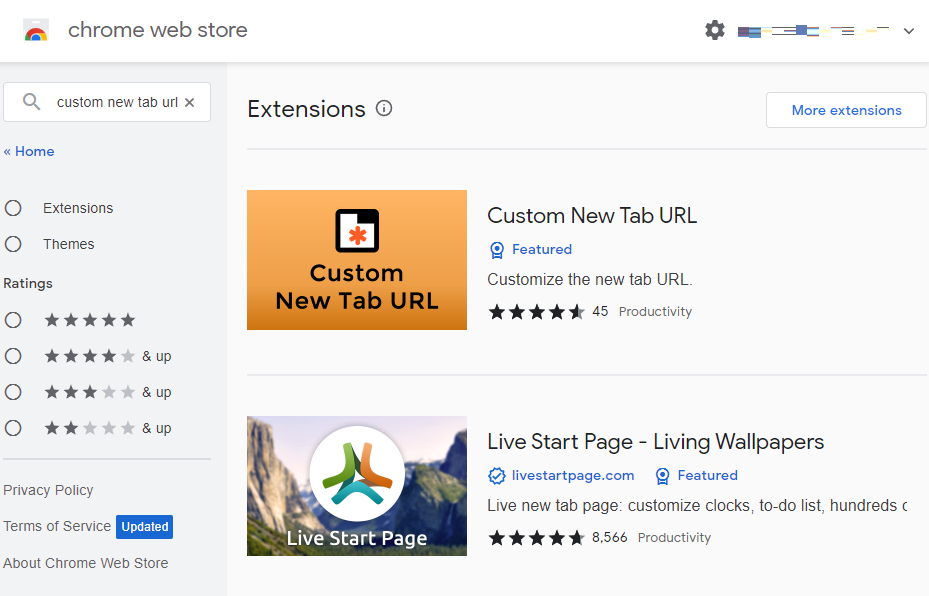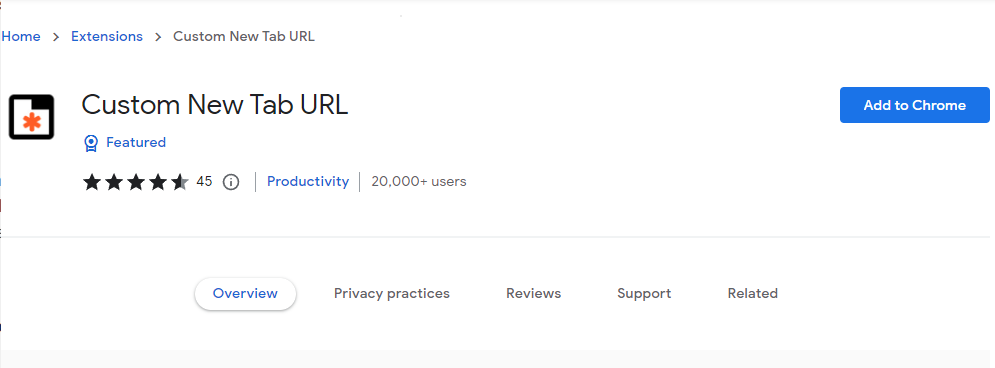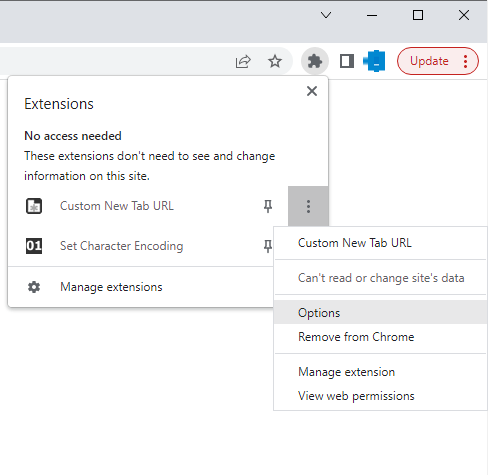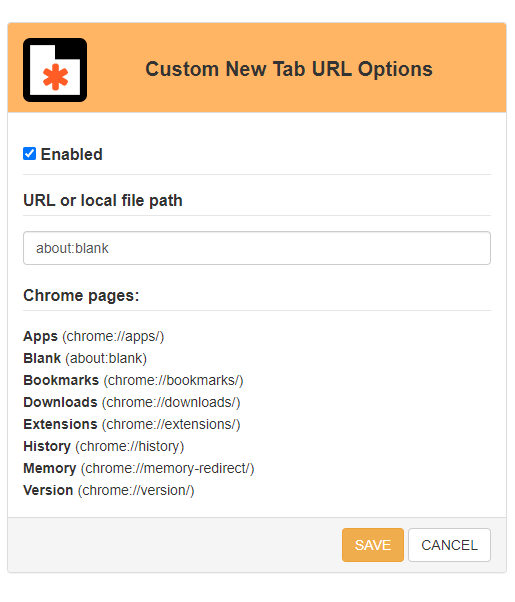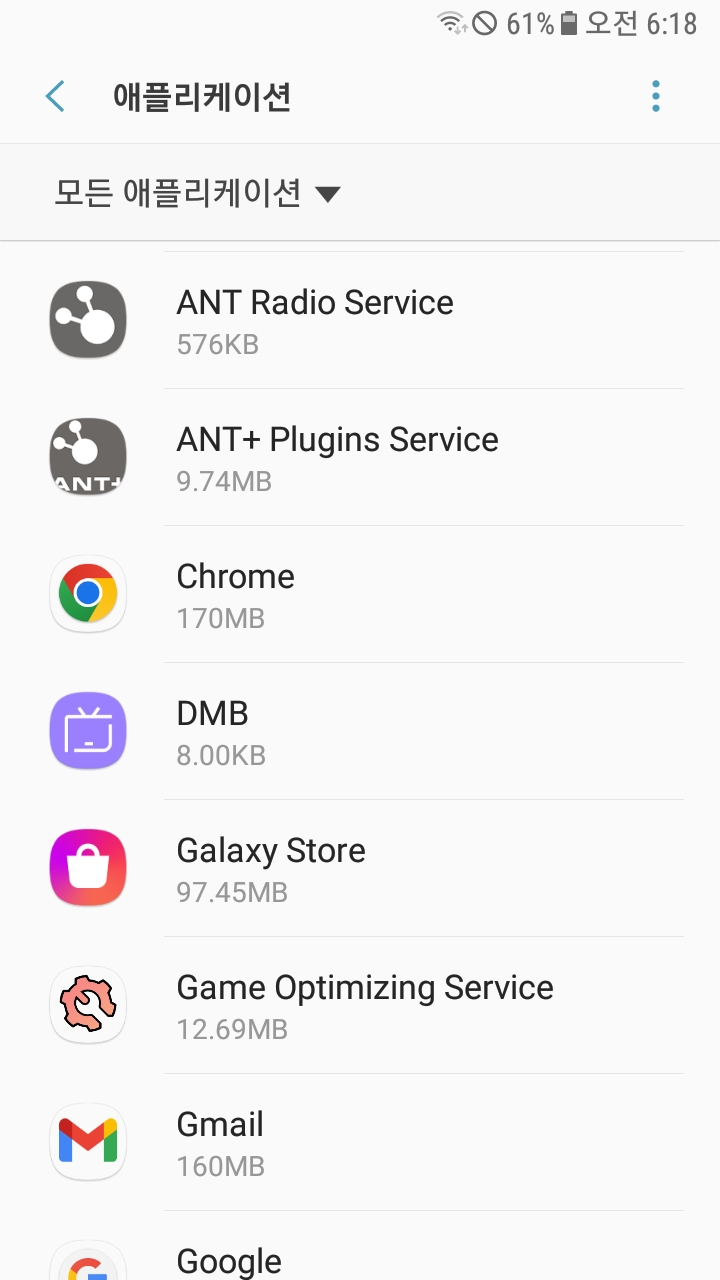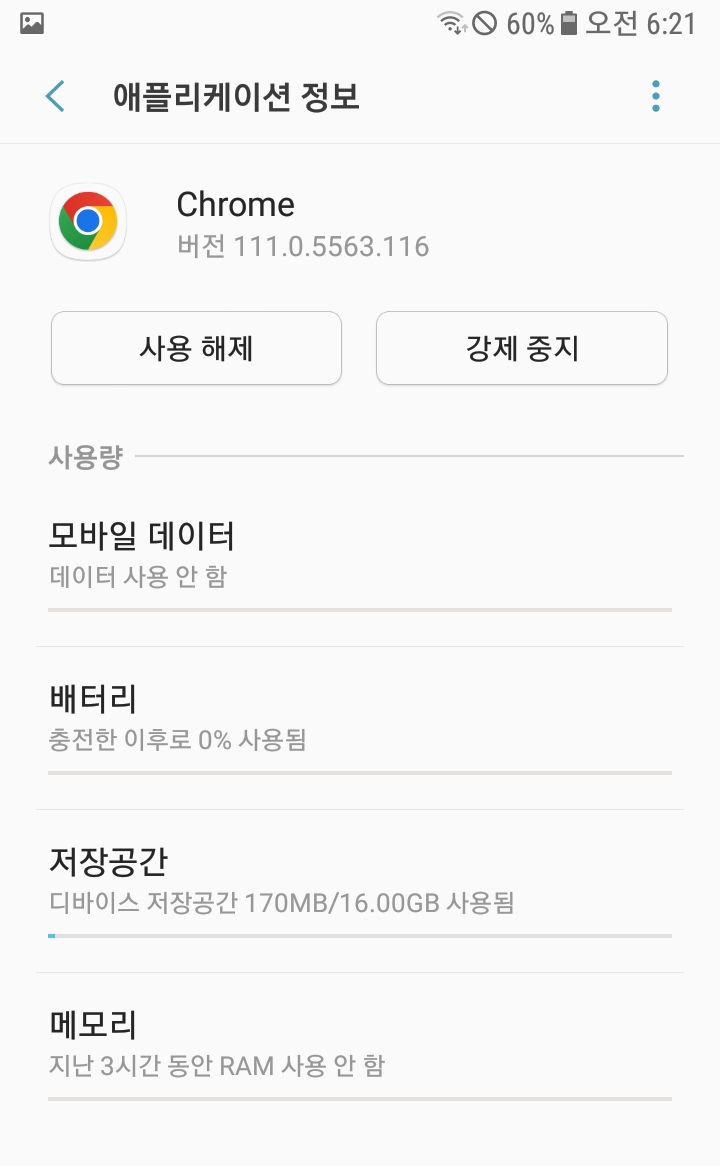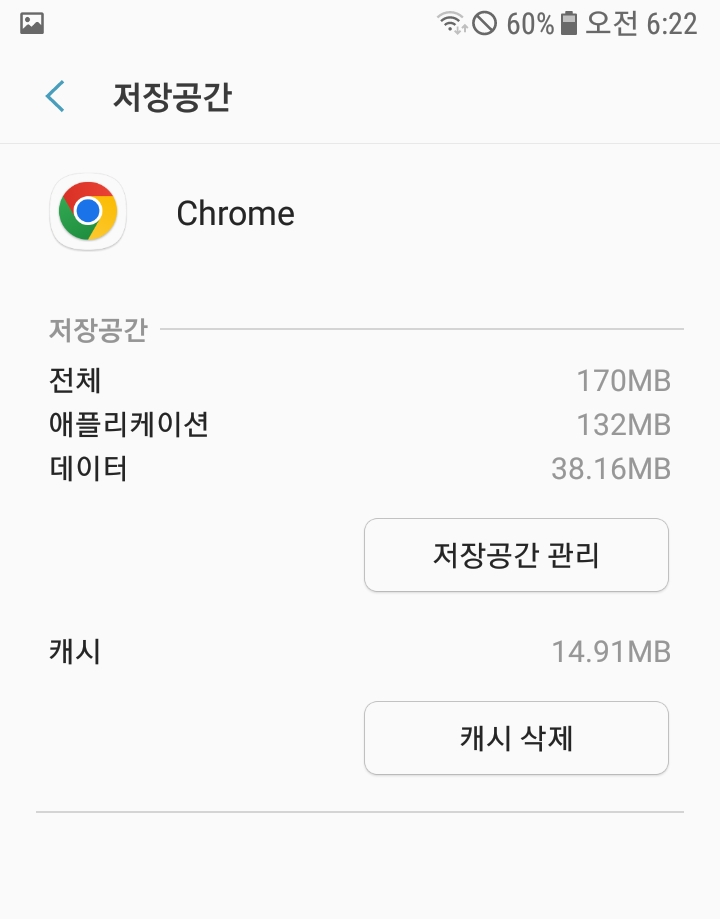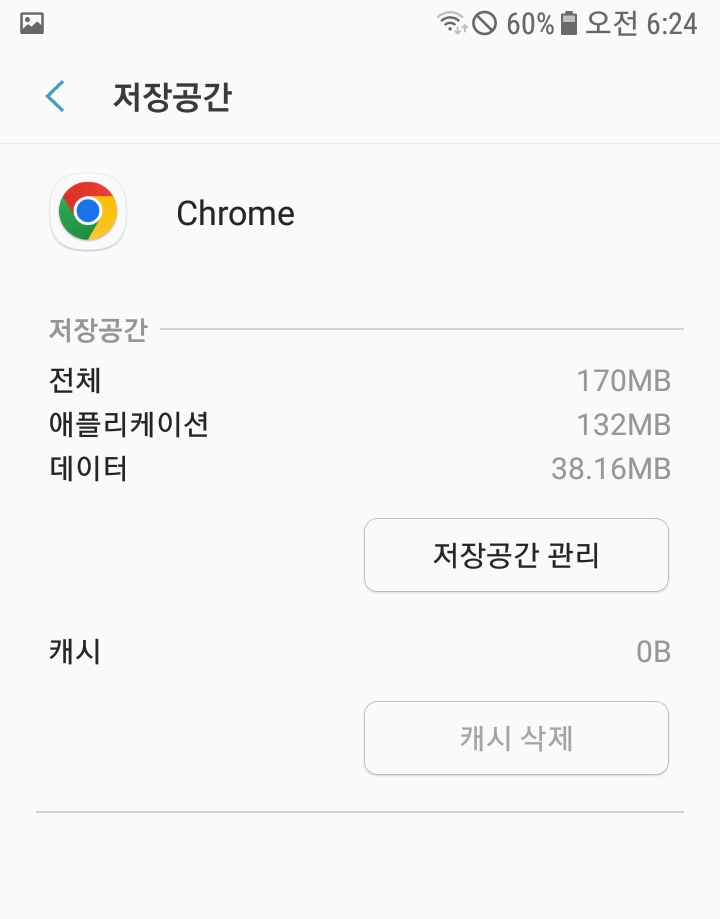1. Settings 페이지 열기
웹브라우저에서 유튜브 홈페이지를 연다.
좌측 상단에 있는 메뉴 아이콘을 클릭한다. 메뉴 아이콘은 수평선 3 개 모양의 아이콘이다.
메뉴에서 “Settings” 를 선택한다.
Settings 페이지가 열리는 것을 확인한다.
2. 유튜브 채널 삭제하기
왼쪽 메뉴에서 “Advanced settings” 를 선택한다.
“Delete channel” 을 클릭한다.
삭제한 채널은 다시 복구할 수 없으므로 채널을 삭제할 때는 신중해야 한다.
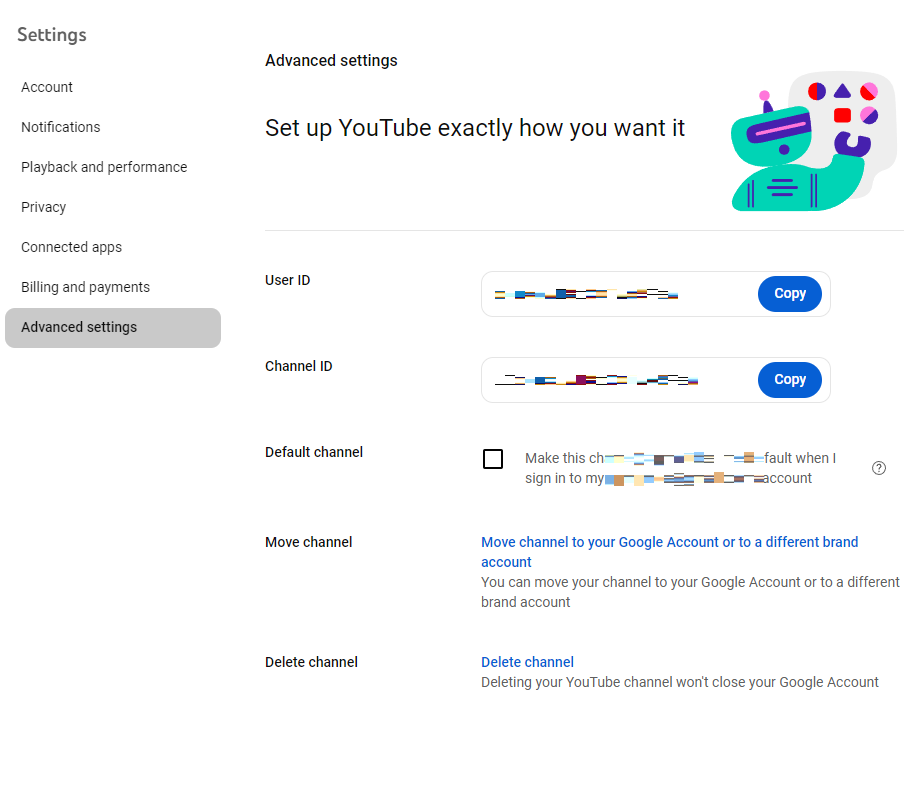
구글 계정의 암호를 입력하고 “Next” 를 클릭한다.
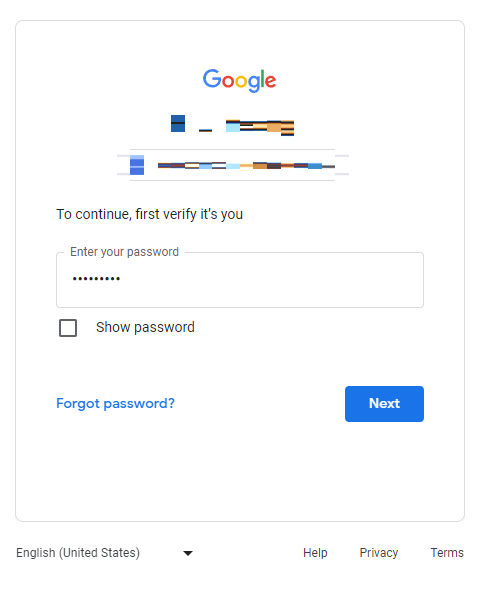
“I want to permanently delete my content” 를 클릭한다.
채널 삭제에 관한 주의사항을 읽고 2 개의 체크 박스에 체크한다.
“Delete my content” 를 클릭하여 채널을 삭제한다. 한번 삭제한 채널은 다시 복구할 수 없다.
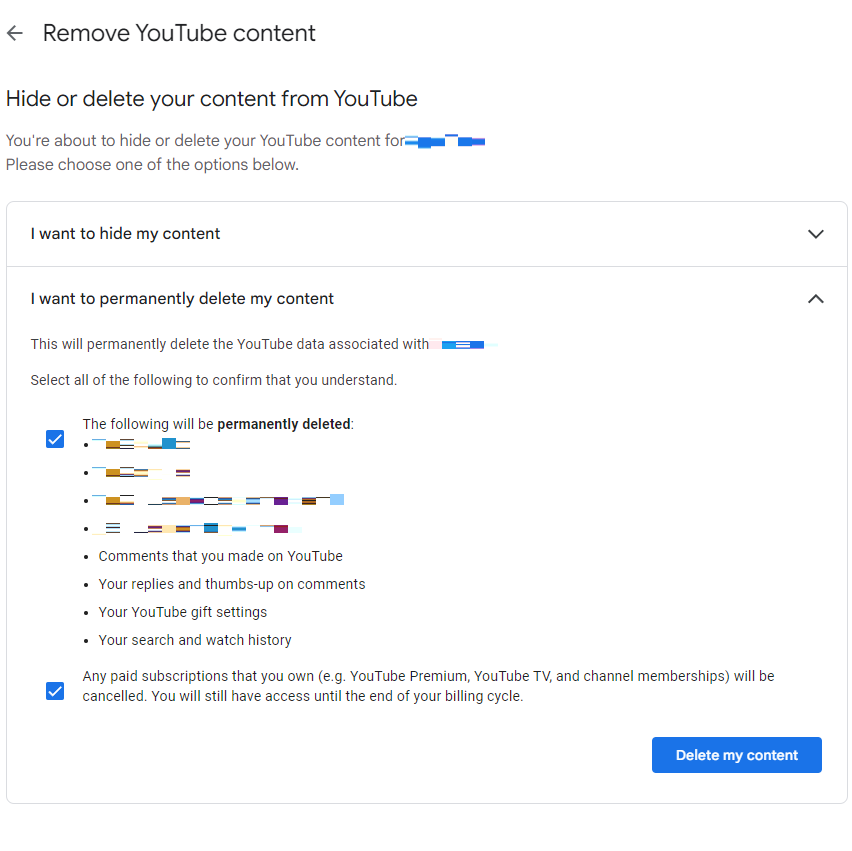
채널 이름을 입력하고 “Delete my content” 를 클릭한다.
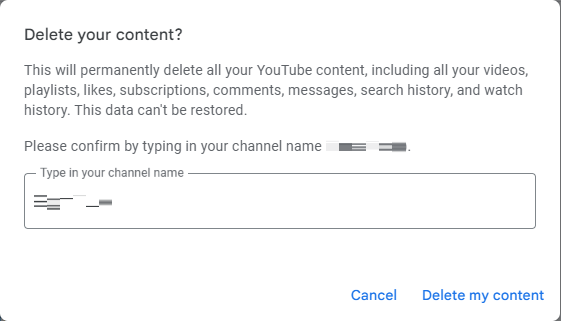
3. 채널 삭제 결과
유튜브 채널이 완전히 삭제될 때까지 몇 분의 시간이 걸린다. 채널에 콘텐츠가 많을 경우 1 – 2 일이 걸릴 수도 있다.